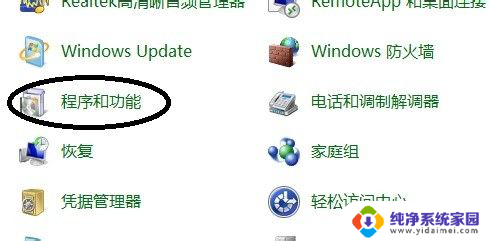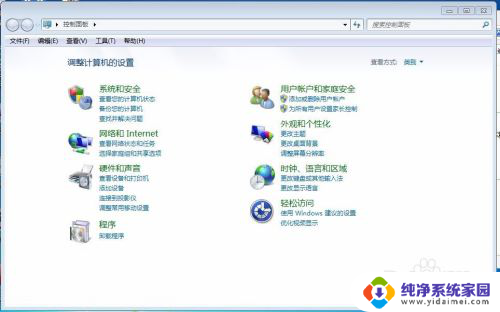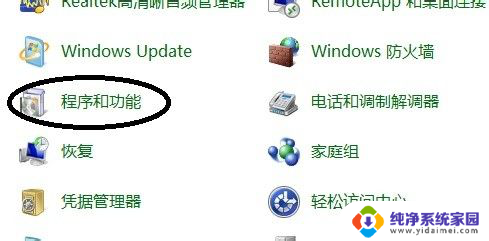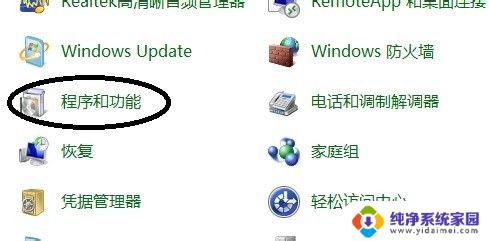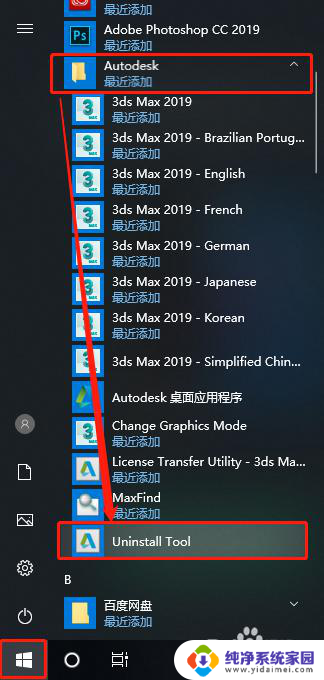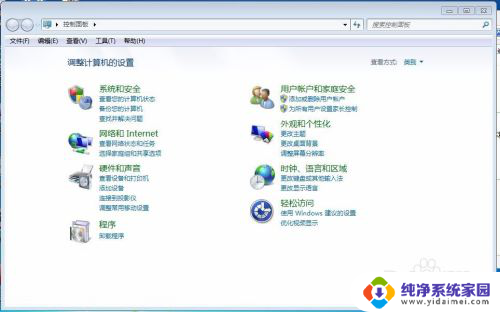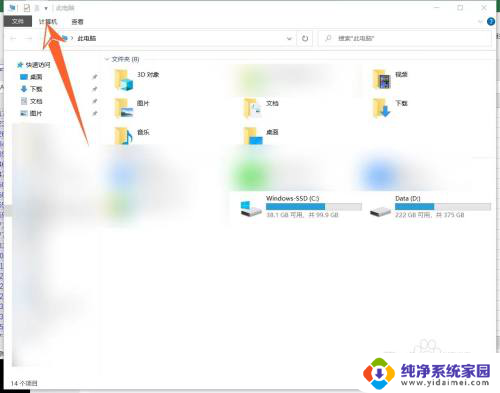电脑怎么卸载东西才干净 如何彻底卸载软件
电脑怎么卸载东西才干净,在使用电脑的过程中,我们经常会安装各种软件来满足不同的需求,当我们不再需要某个软件或者想要替换为其他更好的软件时,卸载软件就成为了必要的操作。很多人可能会发现,即使在控制面板中卸载了软件,有时候还是会留下一些残留文件或者注册表项。为了确保电脑的干净和性能的稳定,彻底卸载软件是非常重要的。究竟如何才能彻底卸载软件呢?本文将为大家介绍一些有效的方法,帮助大家轻松地卸载软件并保持电脑的干净整洁。
具体方法:
1.通过控制面板卸载软件。开始-控制面板-程序和功能。
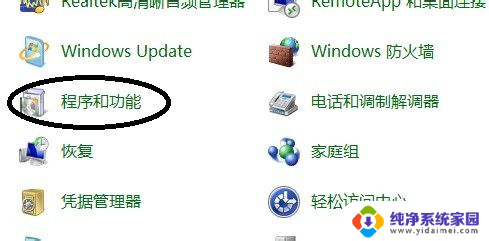
2.选择要卸载的软件。右击选择卸载,之后就开始卸载。
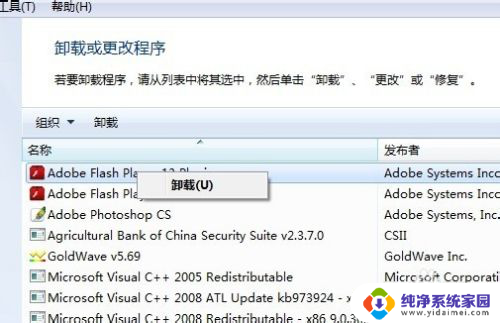
3.用软件的自带卸载功能卸载。在开始菜单,找到所有程序,点击开需要卸载的软件,选择卸载软件。(不是所有软件都带卸载选项)。

4.安全软件卸载。打开安全软件,选择软件管理。选择卸载选项。找到需要卸载的软件。选择后面的卸载按钮。

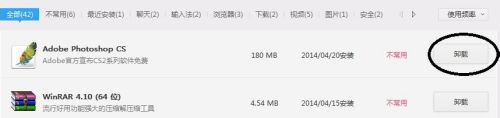
5.桌面软件图标卸载,我自己最常用的方法,个人感觉也是最方便的一种方法。
右击软件图标。选择属性。
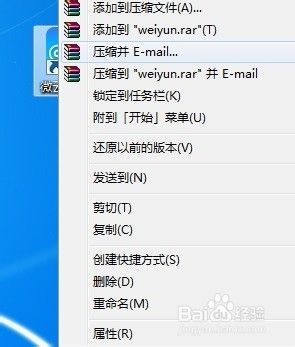
6.打开软件的属性,选择图中标注的。打开软件位置,既可打开软件的安装目录。
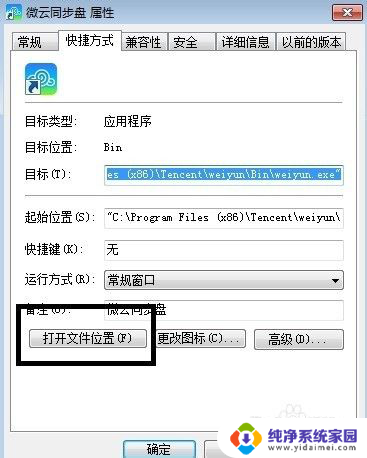
7.打开之后,可以看到软件的文件。查看后面的说明,查看标注应用程序的图标。
然后选择uninst这个进行双击进入卸载。如果不好找的话,可以看图标一般都是一个垃圾桶的标志。这种方法比较快速。

以上是电脑如何完全卸载不需要的程序的全部内容,如果您遇到同样的问题,可以参考本文中介绍的步骤进行修复,希望这对大家有所帮助。